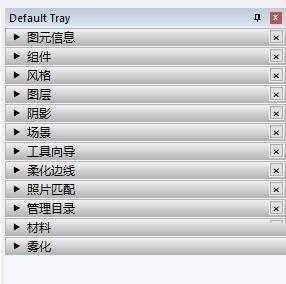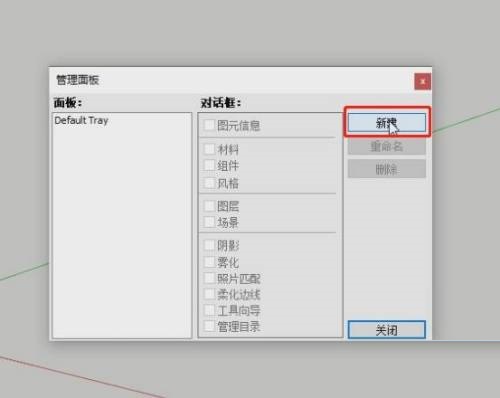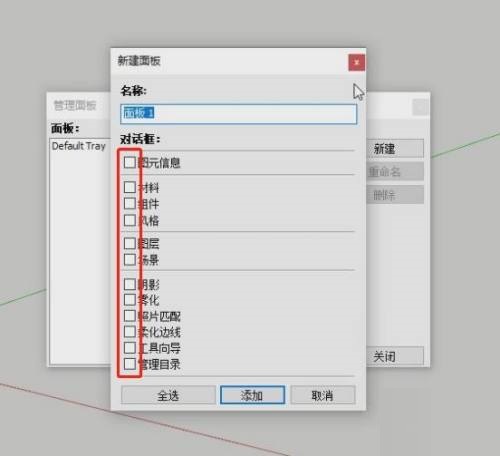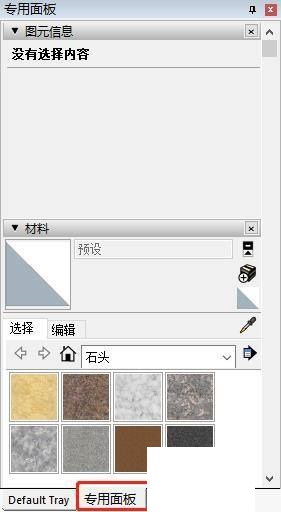导语: 使用草图大师SketchUp制作模型的时候,有很多的面板,这样使用的时候比较麻烦,下面小编就为大家带来专用面板教程,有需要的可以来了解了解哦。
使用草图大师SketchUp制作模型的时候,有很多的面板,这样使用的时候比较麻烦,下面小编就为大家带来专用面板教程,有需要的可以来了解了解哦。
草图大师SketchUp怎么制作专用面板?草图大师SketchUp制作专用面板教程
1、首先打开草图大师SketchUp界面,下图是软件界面右侧默认面板在使用的时候,总会不方便,但是关掉在用的时候更加麻烦;
2、然后点击“菜单栏—窗口—管理面板/新建面板”;
3、在“管理面板”界面点击“新建”;
4、接着在“新建面板”界面选择自己常用的面板,添加为自己的专用面板;
5、给自己的面板设置一个个性的名称,便于自己在“默认面板”与“私人面板”之间调换;
6、最后在界面右侧“默认面板”位置下方可以在“默认面板/个性面板”之间调换。
希望此教程能帮到大家!更多教程请关注本站!
本文来自凤凰投稿,不代表吾站网立场,版权归原作者所有,欢迎分享本文,转载请保留出处!